电脑怎么没有wlan选项 win10系统找不到wlan或wifi选项
在使用Win10系统的电脑时,有时会遇到找不到WLAN或WiFi选项的情况,这给我们的网络连接带来了困扰,可能是由于驱动程序问题、网络设置错误或硬件故障等原因导致的。在遇到这种问题时,我们需要及时排查并解决,以确保我们能够正常连接到无线网络。接下来让我们一起探讨一下如何解决Win10系统找不到WLAN或WiFi选项的问题。
具体步骤:
1.方法一:首先确保wlan任务栏是显示的
1.右击任务栏空白处,选择【任务栏设置】选项
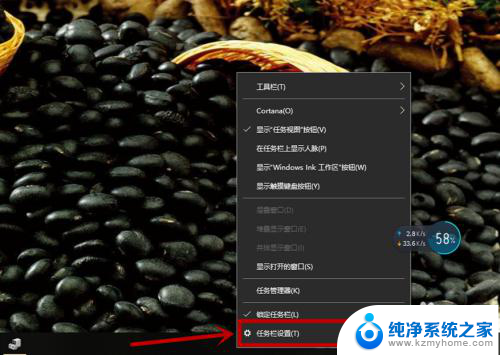
2.在打开的界面的右侧【任务栏】下拉并找到【选择哪些图标显示在任务栏上】选项
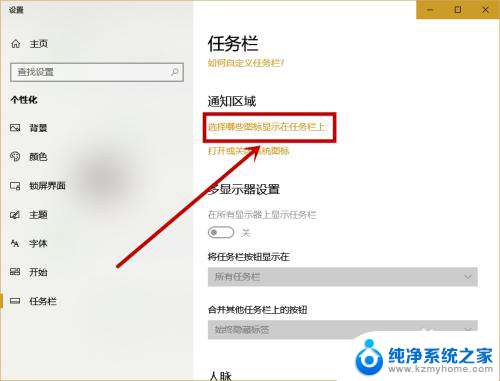
3.找到【网络】选项,并保证其后面的开关处于打开的状态
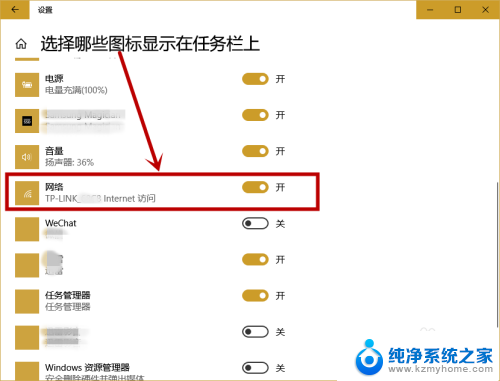
4.方法二:无线网卡驱动以及硬件问题
1.右击任务栏开始徽标,选择【设备管理器】选项
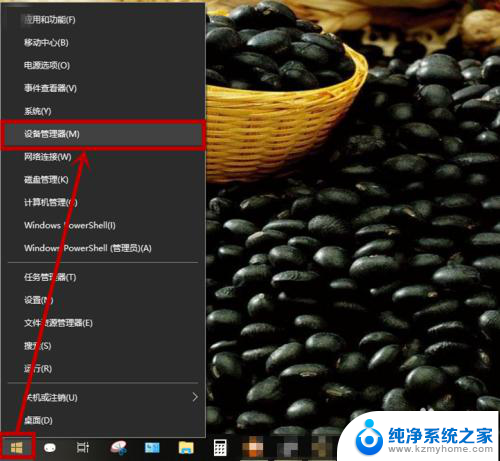
5.2.在打开的【设备管理器】界面找到并展开【网络适配器】选项,看看是否有无线网卡的选项。如果没有说明没有无线网卡或者损坏,就比如台式机很多都不带无线网卡,这里要注意一下
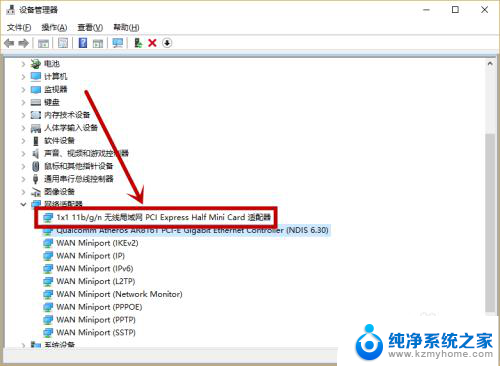
6.3.如果有无线网卡选项,我们双击打开它。查看【常规】选项卡的【设备状态】,一般情况下都处于正常状态,处于非正常状态同样要考虑网卡损坏的可能,这里我们默认网卡正常,接下来可以通过第三方万能网卡驱动帮助自动处理,不过默认情况下win10都自带网卡驱动,这一步有点没必要,大家参考一下,很多时候网卡的官方驱动可能跟不上系统的更新出现了很多bug,这也是有可能的
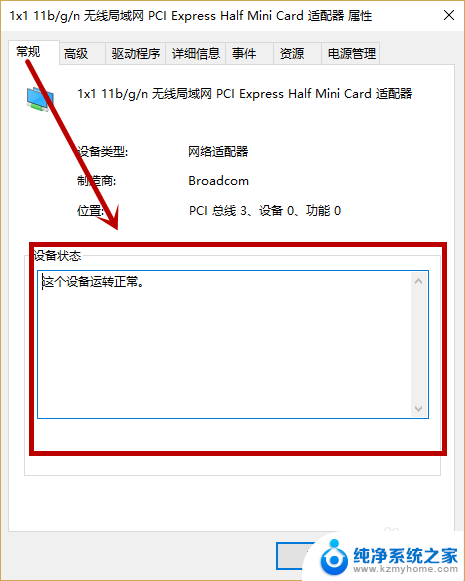
7.方法三:网络重置——这个方法适用性比较广
1.右键任务栏的开始徽标,然后在右键菜单选择【网络连接】选项(当然你也可以从【设置】中打开。此菜单变化性比较大)
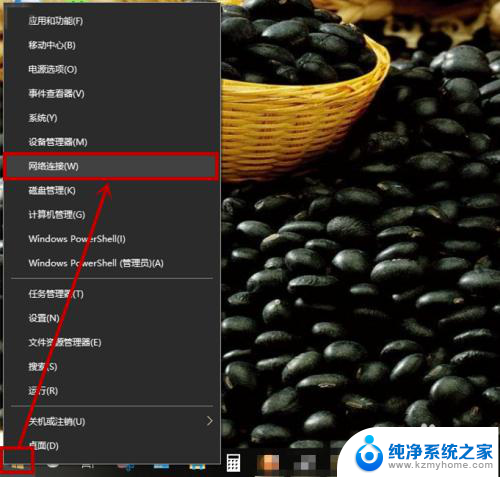
8.2.在打开界面的右侧下拉,找到并点击【网络重置】选项
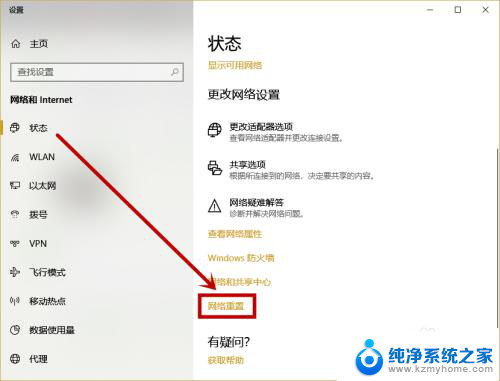
9.3.在打开的【网络重置】界面点击【立即重置】选项,然后在弹窗选择【是】,最后重启电脑就行了
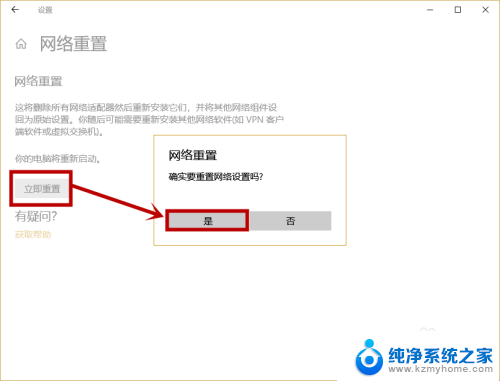
以上就是关于电脑为何没有wlan选项的全部内容,如果您遇到相同情况,可以按照以上小编提供的方法来解决。
电脑怎么没有wlan选项 win10系统找不到wlan或wifi选项相关教程
- 电脑没有wlan选项怎么办 Win10系统找不到WLAN选项怎么办
- w10没有wlan选择 Win10系统找不到WLAN选项怎么办
- 电脑设置里没有wlan选项 Win10无法找到wlan选项的解决方法
- win10wlan选项不见了 Win10系统没有无线网络选项怎么办
- 系统所有选项 win10系统如何在开始菜单中找回所有程序选项
- win10无恢复选项 Win10设置找不到恢复选项怎么办
- win10关机按钮没有睡眠选项 WIN10关机后没有睡眠选项怎么解决
- win10发送到没选项 Win10右键菜单中的发送到选项空白无内容
- 电脑设置没有恢复选项怎么回事 Win10设置中没有恢复选项怎么办
- 右键没有新建怎么恢复 Win10右键新建选项不见了怎么找回
- windows10复制文件需要管理员权限 如何解决需要管理员权限才能复制文件夹的问题
- 右键新建没有ppt怎么办 Win10右键新建菜单中没有PPT如何添加
- 打开电脑触摸板 win10触摸板功能开启
- 测试麦克风没声音 Win10测试麦克风声音步骤
- 电脑怎么更改默认打开文件的方式 Win10系统如何修改文件默认打开方式
- 电脑快捷键和软件快捷键冲突 Windows10热键冲突解决方法
win10系统教程推荐
- 1 打开电脑触摸板 win10触摸板功能开启
- 2 怎么设置windows登录密码 Windows10用户登录密码强度设置
- 3 文件图片不显示怎么办 win10系统文件夹中图片不显示解决方法
- 4 接入耳机识别不到麦克风 Win10耳机麦克风插入后设备不显示的解决方案
- 5 电脑桌面放在d盘 win10系统桌面文件保存到D盘方法
- 6 win10更换锁屏 Windows 10锁屏界面设置方法
- 7 win10耳麦说话声音小 Win10系统麦克风声音调节不灵敏怎么办
- 8 win10屏幕保护程序无法设置 Win10屏幕保护程序设置问题解决方法
- 9 window防火墙在哪里 Windows10自带防火墙如何设置
- 10 怎么知道win10激活时间 如何查看win10系统的激活日期